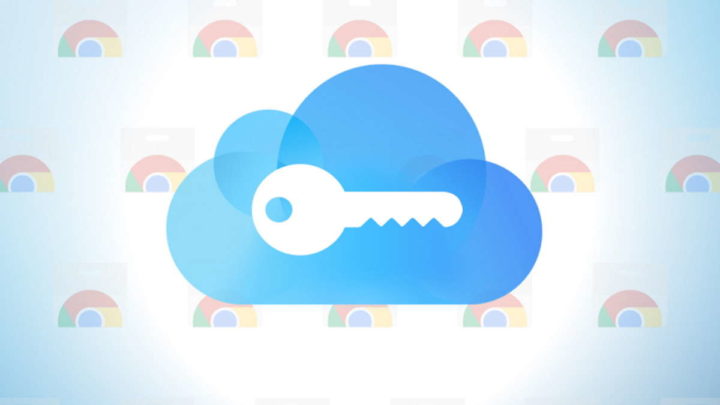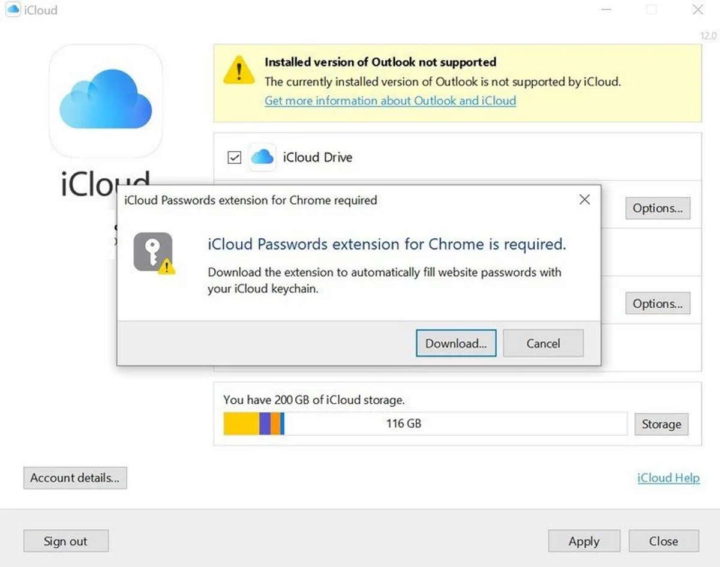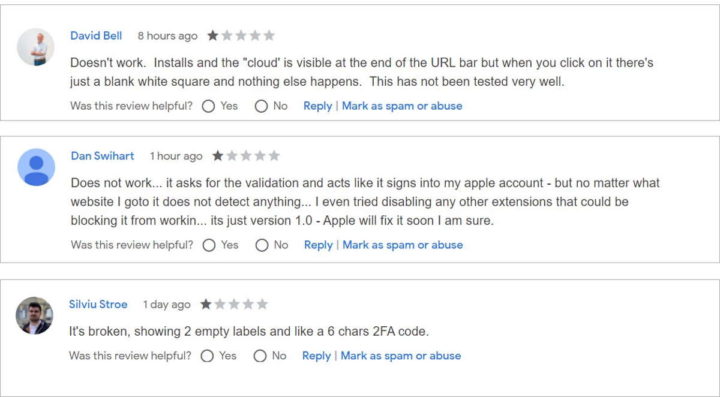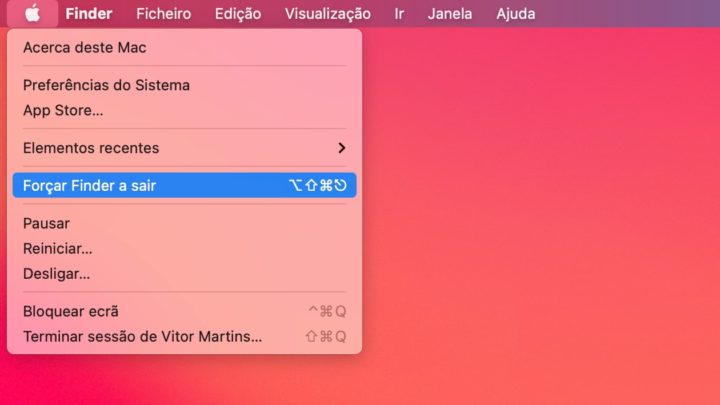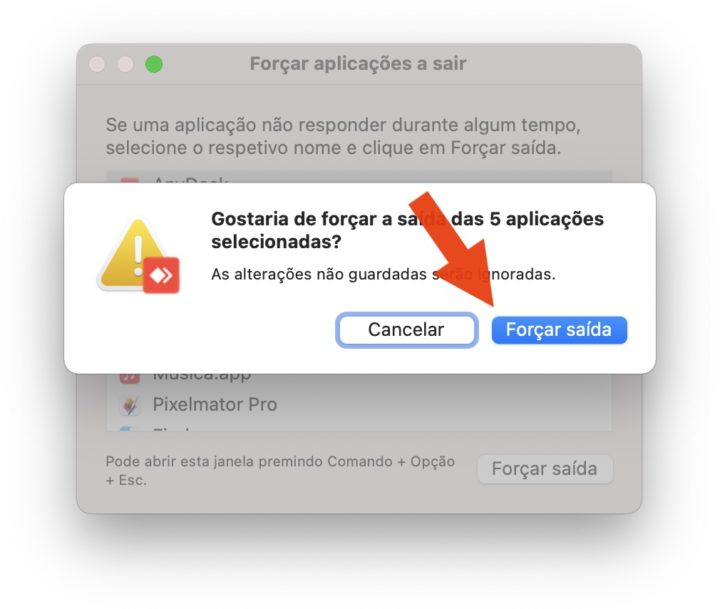A aposta da Apple em apps fora do seu ecossistema é muito reduzida. Muitas das apps que tinha têm vindo a desaparecer, mostrando que esta não é mesmo a sua área de atuação, focando-se nas suas ofertas.
Ainda assim, há umas quantas apps que resistem e dão acesso aos serviços da Apple. Uma das que ainda está funcional é o iCloud para Windows, que recebeu esta semana uma atualização. Agora, e sem qualquer razão, a Apple recuou e removeu esta nova versão.
iCloud 12 trouxe uma novidade para o Windows
Não é normal a Apple lançar atualizações das suas apps dedicadas ao Windows. Apenas e faz quando tem novidades nos seus sistemas operativos e quer assim aproximar as suas versões e as funcionalidades existentes.
A mais recente chegou à poucos dias e colocou o iCloud na versão 12 e trouxe uma surpresa. A nova extensão iCloud Passwords traz para o Chrome o acesso a todas as passwords do Safari. Guarda igualmente no Porta-chaves do iCloud as passwords criadas no Chrome.
Extensão para o Chrome traz problemas graves
Tudo parecia funcionar corretamente, mas a Apple decidiu reverter agora a atualização. Os utilizadores começaram a reportar problemas, que aparentemente estão na extensão que a Apple criou para sincronizar dados do utilizador com o Chrome.
A empresa não se manifestou ainda, mas tudo parece estar focado na autenticação de 2 fatores, que não está a funcionar corretamente. Há ainda relatos de que a extensão simplesmente não funcionava como pretendido pelos utilizadores.
Apple não se manifestou sobre este problema
A decisão da Apple traz agora um problema aos utilizadores. A extensão pode ainda ser instaladapor qualquer um, mas simplesmente não tem suporte do iCloud para Windows. Assim, esta simplesmente não funciona e é inútil, por agora.
Provavelmente a Apple estará a resolver os problemas do iCloud para Windows. Retirou a atualização para impedir a utilização com problemas. A questão é que desta forma os utilizadores têm agora uma extensão que não faz nada do que promete.
Fonte: Pplware.